14. April 2024, 9:42 Uhr | Lesezeit: 3 Minuten
Gerade bei Betriebssystemen ist es wichtig, Updates und Sicherheitspatches nicht vor sich herzuschieben. Doch wo sieht man eigentlich, welche Android-Version zur Zeit auf dem Smartphone läuft? TECHBOOK liefert eine Schritt-für-Schritt-Anleitung.
Idealerweise läuft das Smartphone reibungslos und man muss sich keine Gedanken um das Betriebssystem machen, sofern man das nicht will. Doch manchmal treten eben doch Probleme auf, man verliert bei all den Updates den Überblick oder möchte eine App installieren, die nur auf jüngeren Android-Versionen läuft. Da kann sich die Frage auftun, welche Android-Version man eigentlich gerade auf dem Smartphone hat.
Das sagt die Android-Version aus
Die Android-Version gibt Auskunft darüber, wie aktuell das Betriebssystem ist, mit dem das Smartphone läuft. Beispielsweise geben Apps im Appstore in der Regel an, welche Android-Version mindestens nötig ist, damit sie funktionieren. Noch wichtiger als die reine Angabe der Android-Version ist aber der Stand der Sicherheitsupdates, den man im gleichen Menüpunkt einsehen kann. So lässt sich prüfen, ob das Smartphone sicher ist oder bestimmte Sicherheitslücken klaffen.
Bei den meisten Android-Smartphones und -Tablets findet man diese Informationen in den Einstellungen unter dem Menüpunkt „Über das Telefon“. Doch auch wenn das Prinzip innerhalb von Googles Betriebssystemversionen immer ähnlich ist, sind diese Einträge je nach Smartphone-Hersteller mal mehr, mal weniger gut zu finden.
Google Pixel
Bei den Pixel-Smartphones – wie etwa dem Pixel 8 und Pixel 8 Pro – handelt es sich um Geräte, die wie Android aus dem Hause Google stammen. Um sich die aktuelle Android-Version des Smartphones anzeigen zu lassen, öffnen Sie zuerst die App „Einstellungen“ mit dem Zahnrad-Icon. Tippen Sie auf den Reiter „System“ und finden Sie den Eintrag „Über das Telefon“ bzw. „Über das Tablet“. Hier kann man nun sowohl das aktuelle Betriebssystem als auch den Stand des Sicherheitsupdates ablesen.
Auch interessant: Google stellt weiteren Dienst ein! „Ich habe mein Vertrauen in das Unternehmen verloren“
Samsung
Wer auf einem Samsung-Gerät die aktuelle Android-Version einsehen möchte, geht ähnlich vor wie bei einem Google Pixel. Öffnen Sie die App „Einstellungen“. Ganz unten finden Sie den Reiter „Telefoninfo“, unter dem auch Geräteinformationen wie die Telefonnummer sowie der Produkt- und Gerätename angezeigt werden. Tippen Sie nun auf den Punkt „Softwareinformationen“. Neben einer Reihe von weiteren Aspekten, wie etwa die aktuelle One UI-Version, werden hier auch die betreffende Android-Version sowie die Android-Sicherheitspatch-Ebene aufgeführt.
Auch interessant: Samsung enttäuscht Besitzer neuer Smartphones
LG
Bei LG-Geräten beginnen Sie ebenfalls im Bereich „Einstellungen“. Über die Option „Über das Telefon“ gelangen Sie zu den „Softwareinformationen“. Bei Dual-Sim-Modellen muss man ggf. in der Tab-Leiste den Eintrag „Allgemein“ auswählen. Hier finden sich nun die jeweilige Android-Version sowie den Stand der Sicherheitsupdates.

TECHBOOK erklärt’s Welche Android-Version habe ich auf dem Smartphone?
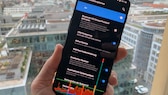
Für noch mehr Funktionen Die versteckten Entwickleroptionen bei Android aktivieren

Probleme im LTE-Netz Große Telekom-Störung ist behoben
Oneplus
Öffnen Sie die „Einstellungen“ Ihres Oneplus-Gerätes und navigieren Sie zu dem Menüpunkt „Über das Telefon“. Hier finden Sie direkt die aktuelle Android-Version.
Wenn man sich bei einem Android-Smartphone ohnehin schon im Bereich Softwareinformationen befindet, kann man sich gleich auch etwas genauer umschauen, denn Android hält hier einige versteckte Funktionen bereit. Beispielsweise kann man ein geheimes Menü aktivieren, indem man siebenmal auf die Build-Nummer tippt. TECHBOOK hat es ausprobiert.
Außerdem enthält das Android-Betriebssystem seit der Version 5.0 Lollipop regelmäßig ein kleines Easter Egg, das mit mehrfachem Tippen auf die Android-Version aktiviert wird. Beim aktuellen Android 14 erscheint nun ein Logo, das an den Bugdroid – Androids Maskottchen – und ein Raumschiff erinnert. Hält man das Symbol länger gedrückt, erscheint ein kleines Raumschiff, das man durch den schwarzen Weltraum steuern kann. Auch das kommende Android 15 dürfte neben neuen Funktionen wieder ein Easter Egg enthalten.



